 MAC管理系统安装文档.docx
MAC管理系统安装文档.docx
- 文档编号:6637399
- 上传时间:2023-01-08
- 格式:DOCX
- 页数:14
- 大小:2.64MB
MAC管理系统安装文档.docx
《MAC管理系统安装文档.docx》由会员分享,可在线阅读,更多相关《MAC管理系统安装文档.docx(14页珍藏版)》请在冰豆网上搜索。
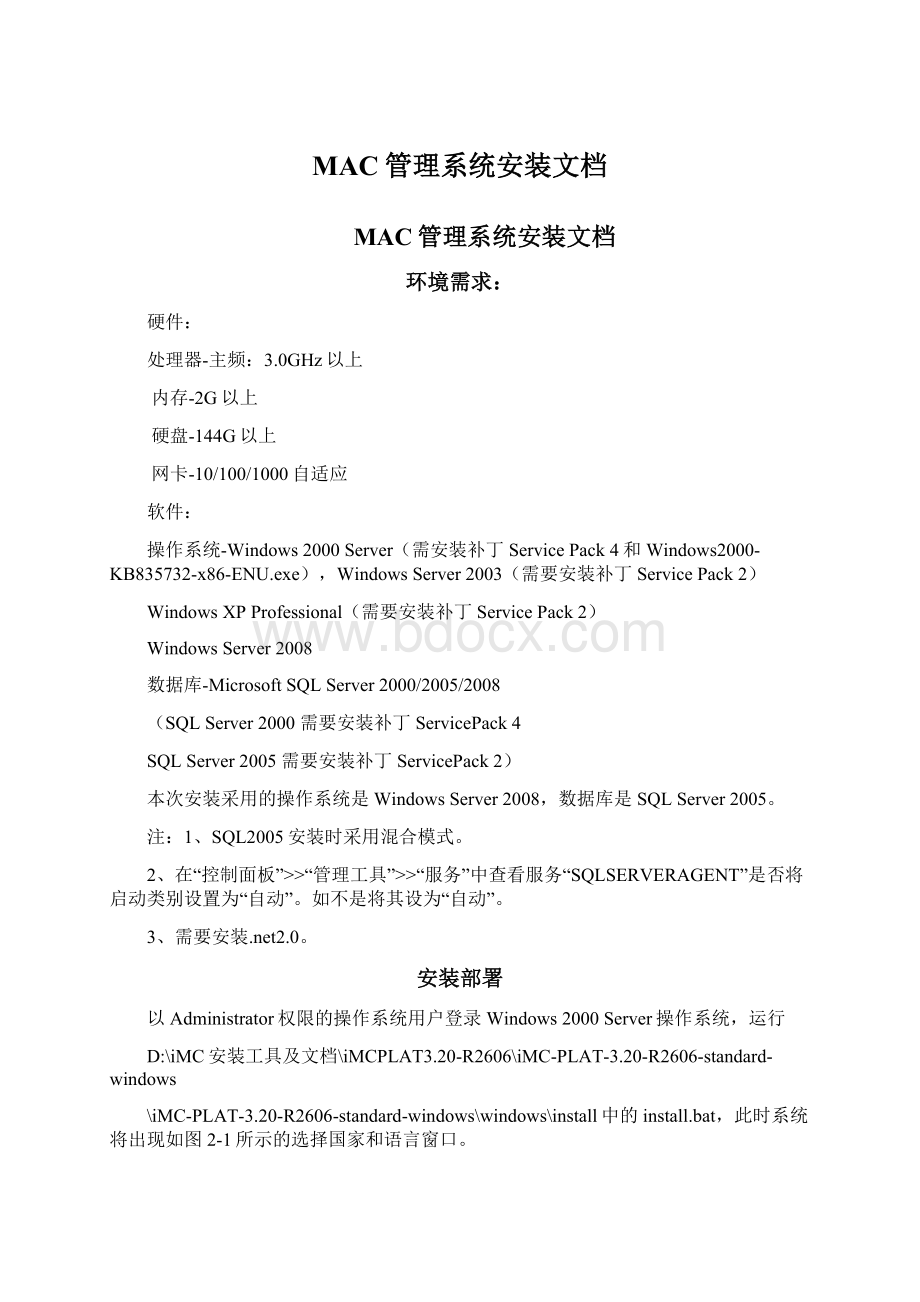
MAC管理系统安装文档
MAC管理系统安装文档
环境需求:
硬件:
处理器-主频:
3.0GHz以上
内存-2G以上
硬盘-144G以上
网卡-10/100/1000自适应
软件:
操作系统-Windows2000Server(需安装补丁ServicePack4和Windows2000-KB835732-x86-ENU.exe),WindowsServer2003(需要安装补丁ServicePack2)
WindowsXPProfessional(需要安装补丁ServicePack2)
WindowsServer2008
数据库-MicrosoftSQLServer2000/2005/2008
(SQLServer2000需要安装补丁ServicePack4
SQLServer2005需要安装补丁ServicePack2)
本次安装采用的操作系统是WindowsServer2008,数据库是SQLServer2005。
注:
1、SQL2005安装时采用混合模式。
2、在“控制面板”>>“管理工具”>>“服务”中查看服务“SQLSERVERAGENT”是否将启动类别设置为“自动”。
如不是将其设为“自动”。
3、需要安装.net2.0。
安装部署
以Administrator权限的操作系统用户登录Windows2000Server操作系统,运行
D:
\iMC安装工具及文档\iMCPLAT3.20-R2606\iMC-PLAT-3.20-R2606-standard-windows
\iMC-PLAT-3.20-R2606-standard-windows\windows\install中的install.bat,此时系统将出现如图2-1所示的选择国家和语言窗口。
(图2-1)
选择中文点击“确定”按钮进入检查数据库连接窗口,如图2-2所示。
(图2-2)
系统必须通过数据库验证后才能进行相关操作,所以此处必须输入安装SQLServer时指定的“sa”用户密码。
设置完成后,单击<确定>按钮开始检查数据库连接。
当安装环境检查通过后,将进入iMC的安装向导,如图2-3所示;
(图2-3)
单击<下一步>按钮进入许可协议窗口,如图2-4所示。
(图2-4)
选择“我同意”,单击<下一步>按钮进入选择安装目标文件夹窗口,如图2-5所示。
(图2-5)
选择好安装路径后,单击<下一步>按钮进入安装摘要信息窗口如图2-6所示。
(图2-6)
单击<开始安装>按钮进入正在执行安装操作窗口,如图2-7所示。
(图2-7)
安装完成后会进入安装完成窗口,如图2-8所示。
(图2-8)
选择“继续执行部署操作”“继续安装其他组件”,单击<完成>按钮开始部署操作。
选择监控代理中的“部署”页签,选中任意组件,然后选择右键菜单项[批量部署],系统将会弹出批量部署窗口,如图2-9所示。
(图2-9)
单击<确定>按钮进入数据库配置信息窗口,如图2-10所示。
(图2-10)
选择数据库类型,输入“sa”用户密码,选择数据库位置及其服务器地址后。
选择数据文件存放位置。
iMC将数据文件存放位置的默认设置为“C:
\ProgramFiles\imcdata”。
如果需要修改存放位置,可以手工输入,也可以单击<浏览…>按钮选择其他位置。
选择好数据文件存放位置后,单击<下一步>按钮进入配置Web服务端口窗口,如图2-11所示。
(图2-11)
设置完成后,单击<开始部署>按钮进入正在执行部署操作窗口,如图2-12所示。
(图2-12)
部署完成后系统将会出现批量部署操作成功窗口,如图2-13所示。
(图2-13)
选择“立即启动iMC服务”后,单击<确定>按钮,系统将会立即启动iMC服务。
选择“继续安装其他组件”,单击<完成>按钮进入选择文件夹窗口,
(图2-14)
在选择文件夹窗口中单击<浏览…>按钮,选择D:
\iMC安装工具及文档\iMCUAM3.60-E6203\iMC-UAM-3.60-E6203\windows\install.选择完成后,在选择文件夹窗口中单击<确定>按钮进入安装向导窗口,如图2-15所示。
(图2-15)
(图2-16)
选择“我同意”,单击<下一步>按钮进入选择安装目标文件夹窗口,如图2-17所示。
(图2-17)
选择好安装路径后,单击<下一步>按钮进入安装摘要信息窗口,如图2-18所示。
(图2-18)
确认相关安装信息后,单击<开始安装>按钮进入正在执行安装操作窗口,如图2-19所示。
(图2-19)
安装完成后会进入安装完成窗口,如图2-20所示。
选择“继续安装其他组件”,单击<完成>按钮继续安装D:
\iMC安装工具及文档\iMCUAM3.60-E6203\iMC-UAM-3.60-E6203P03\windows\install上的组件。
部署好需要部署的全部组件后,需要在主服务器上选择[开始\所有程序\H3C智能管理中心\部署监控代理]菜单项,在系统弹出的智能部署监控代理窗口中选择“监控”页签,单击<启动>按钮。
系统将会确认是否将iMC管理的进程全部启动,单击确认对话框中的<是>按钮之后,iMC便可以正常使用了。
- 配套讲稿:
如PPT文件的首页显示word图标,表示该PPT已包含配套word讲稿。双击word图标可打开word文档。
- 特殊限制:
部分文档作品中含有的国旗、国徽等图片,仅作为作品整体效果示例展示,禁止商用。设计者仅对作品中独创性部分享有著作权。
- 关 键 词:
- MAC 管理 系统 安装 文档
 冰豆网所有资源均是用户自行上传分享,仅供网友学习交流,未经上传用户书面授权,请勿作他用。
冰豆网所有资源均是用户自行上传分享,仅供网友学习交流,未经上传用户书面授权,请勿作他用。


 铝散热器项目年度预算报告.docx
铝散热器项目年度预算报告.docx
